
Se hai un Apple Watch, potresti voler cambiare le cose cambiando di tanto in tanto il quadrante dell'orologio. Un ostacolo con questo è che spesso ti rimane una lunga lista di volti che non utilizzerai mai.. fortunatamente, puoi rimuoverli altrettanto facilmente.
Come rimuovere un quadrante su Apple Watch
Rimuovere un quadrante dall'Apple Watch è semplice come aggiungerne uno nuovo. Per fare questo, assicurati che il tuo Apple Watch sia sbloccato e che il quadrante sia sullo schermo (come mostrato di seguito, nessuna finestra o altre applicazioni aperte).
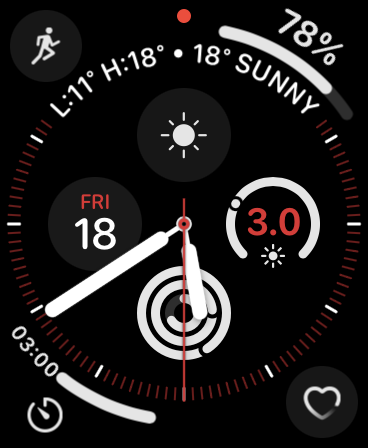
Tieni premuto il quadrante finché non vedi i pulsanti “Modificare” e condividi nella parte inferiore dello schermo. Puoi scorrere verso sinistra e verso destra per scegliere diversi quadranti utilizzando questo menu.
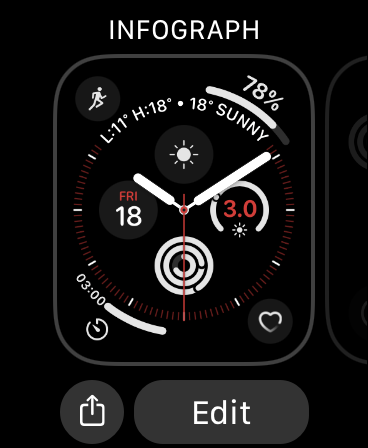
Quando trovi un quadrante che vuoi rimuovere, Scorri verso l'alto e tocca “Rimuovere”. Funziona l'equivalente di come un'app finirebbe su un iPhone o iPad. Da qui, puoi scegliere un quadrante diverso facendo scorrere il dito a sinistra e a destra, successivamente toccandolo o premendo la corona digitale per tornare al quadrante precedente.
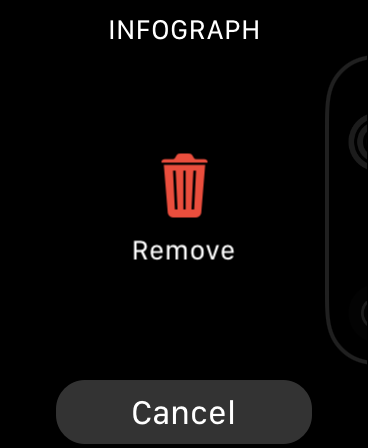
Come rimuovere un quadrante su iPhone
Puoi anche rimuovere i quadranti nell'app Watch su un iPhone..
Primo, avvia l'app “Orologio”, tocco successivo “Modificare” Su “Le mie facce”. Per rimuovere una faccia, tocca l'icona rossa a sinistra del volto seguita da “Rimuovere” per eliminarlo. Puoi anche modificare l'ordine prendendo l'icona del “Hamburger” a destra del quadrante dell'orologio (sembra tre linee orizzontali) e trascinando su e giù.
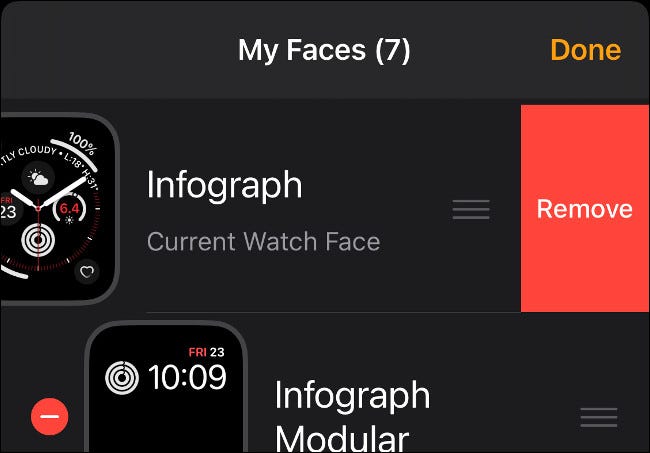
Prova altri quadranti
Puoi usare la stessa tecnica per testare nuovi quadranti. Tieni semplicemente premuto il quadrante finché non vedi il pulsante “Modificare” e condividi nella parte inferiore dello schermo, quindi fai scorrere il dito verso sinistra fino a raggiungere la fine dell'elenco.
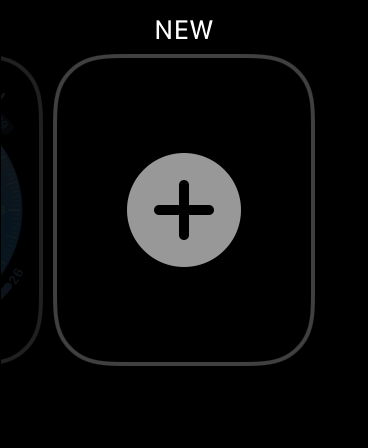
Tocca il pulsante “+” per aggiungere un nuovo quadrante, quindi usa la corona digitale per scorrere le tue opzioni. Quando sei pronto per aggiungere il quadrante alla tua lista, toccalo. Non dimenticare di utilizzare il pulsante “Modificare” per aggiungere complicazioni e cambiare il tema.
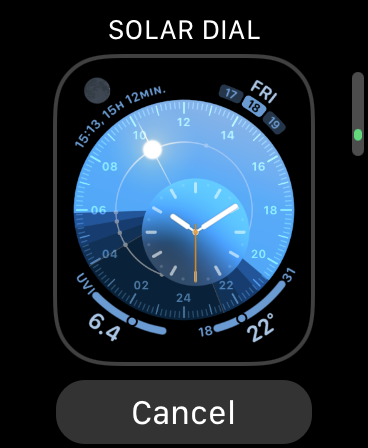
Puoi scorrere rapidamente l'elenco dei quadranti senza entrare in questo menu. Con il quadrante dell'orologio sullo schermo, scorri verso sinistra o verso destra dal bordo estremo dello schermo per passare a un quadrante diverso. Se non fai scorrere il dito dal bordo esterno dello schermo, questo non funzionerà.
Più volti vengono aggiunti regolarmente
Apple aggiunge sempre nuovi quadranti a watchOS con ogni aggiornamento importante. Se non hai aggiornato il tuo Apple Watch di recente (o hai gli aggiornamenti automatici disabilitati), puoi forzare un aggiornamento nell'app Watch.
Per controllare e installare manualmente gli aggiornamenti, avvia Guarda sul tuo iPhone, Tocco “Generale” e tocca “Aggiornamento software”. Tutti gli aggiornamenti software disponibili saranno elencati qui, e puoi indicare al tuo iPhone di scaricare e applicare l'aggiornamento la prossima volta che colleghi l'orologio a una fonte di alimentazione.
Hai recentemente acquistato o ti è stato regalato un Apple Watch?? Assicurati di leggere i nostri suggerimenti e trucchi imperdibili per Apple Watch.
IMPARENTATO: 20 Suggerimenti e trucchi per Apple Watch che dovresti conoscere






